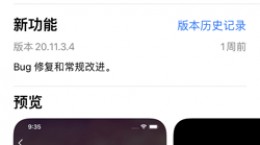搜书大师怎么设置翻页模式,很多的小伙伴平常也是在使用这款软件来阅读小说,自己在阅读的时候发现翻页的效果不太的好看,自己对此也是比较关心这个怎么设置翻页模式,下面就给大家带来详细介绍。
搜书大师怎么设置翻页模式

1、首先我们点击打开“搜书大师”app。

2、我们在书架中找到之前正在阅读的小说并点击。

3、这时候就来到了小说的阅读界面,然后先点击手机的屏幕中心,然后在右下角找到“···”并点击。

4、然后我们在下方弹出的功能中找到“设置”并点击。

5、现在就来到了“阅读选项”的功能中,找到“翻页动画”功能并点击后方的“〉”。

6、在这里有着“仿真一”“仿真二”“淡入”“覆盖”“左右滑动”“无(上下滑动)”这几种翻页效果,用户可以选中你喜欢的翻页效果,并点击“确定”。

7、这样我们的翻页效果就已经设置好了,回到小说的阅读界面,在点击屏幕来进行翻页,这样就已经有我们喜欢的翻页效果了。